トップの無料iPhone着メロアプリの効率的なガイド
 更新者 リサ・オウ / 26年2023月16日30:XNUMX
更新者 リサ・オウ / 26年2023月16日30:XNUMXこんにちは! 私の懸念を聞いていただければ幸いです。 新しいiPhoneを購入しましたが、古いiPhoneはまだ手放せません。 問題は、iOS デバイスにはお気に入りの着信音が XNUMX つしかなく、古い iPhone ではすでに設定されているということです。 新しい着信音に設定する別の素晴らしい着信音を見つけたいと思っています。 iPhone用の無料着信音アプリはありますか? 前もって感謝します!
iPhone には着信音が組み込まれており、そのうちの XNUMX つはデフォルトでデバイスにすでに設定されています。 しかし、複数の選択肢があるとしても、そのうちのいくつかだけを気に入る可能性は依然としてあります。 そして、時間が経つにつれて、いくつかの着信音が増え、おそらく iPhone に入っている着信音以外の着信音も探し始めるでしょう。 これが発生すると、iOS ユーザーは自動的に iTunes Store にアクセスし、そこで iPhone の着信音を正式に購入できます。
ただし、ご存知のとおり、iTunes のトーンは無料ではありません。 幸いなことに、一部のアプリでは着信音を無料で提供しており、App Store から簡単にインストールできます。 この記事では、iPhone 用の無料着信音を提供する効果的なアプリに関するリスト情報を追跡しました。 また、より多くの選択肢をお楽しみいただけるよう、一部に代替プログラムを追加いたしました。 わかりやすいガイドラインも導入され、次のプロセスをより簡単に進めることができます。
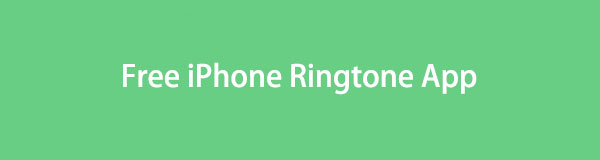

ガイド一覧
パート 1. iPhone 用の無料着信音アプリ
最も効率的な着信音アプリを見つけるためにさまざまなプラットフォームを調査した結果、以下の最適な方法を見つけました。
オプション 1. Ringtones Maker - 着信アプリ
Ringtones Maker - 着信音アプリは App Store にあり、無料で入手または iPhone にインストールできます。 このアプリを使用すると、何も支払わずにダウンロード可能な着信音が多数見つかります。 さらに、このアプリでは、好みの曲やトーンをカスタマイズして、お気に入りの部分だけをiPhoneの着信音として設定することができます。 最適化後はデバイスのスペースを約 20 MB しか消費しないため、ストレージに関してデバイスのパフォーマンスに大きな影響を与えることはありません。 また、ナビゲーションが迅速かつ効率的であるとも報告されています。
以下の簡単な手順に従って、無料の着信音アプリである Ringtones Maker を使用して iPhone の着信音をダウンロードしてください。
ステップ 1デバイスを開き、iPhone の App Store にアクセスします。 アプリのインターフェースで次のように入力します 着メロメーカー - 検索フィールドで着信音アプリケーションを検索して取得します。 その後、それを開いてデバイス上で実行します。
ステップ 2アプリのインターフェースを表示したら、下部にあるプラスアイコンをクリックします。 オプションから選択してください ビデオからインポート, 音楽から選ぶ, PCからアップロード、または 着信音の共有、好みに応じて。 曲を着信音にしたいとします。 音楽から選ぶを選択し、選択したオーディオ ファイルをインターフェイスにインポートします。
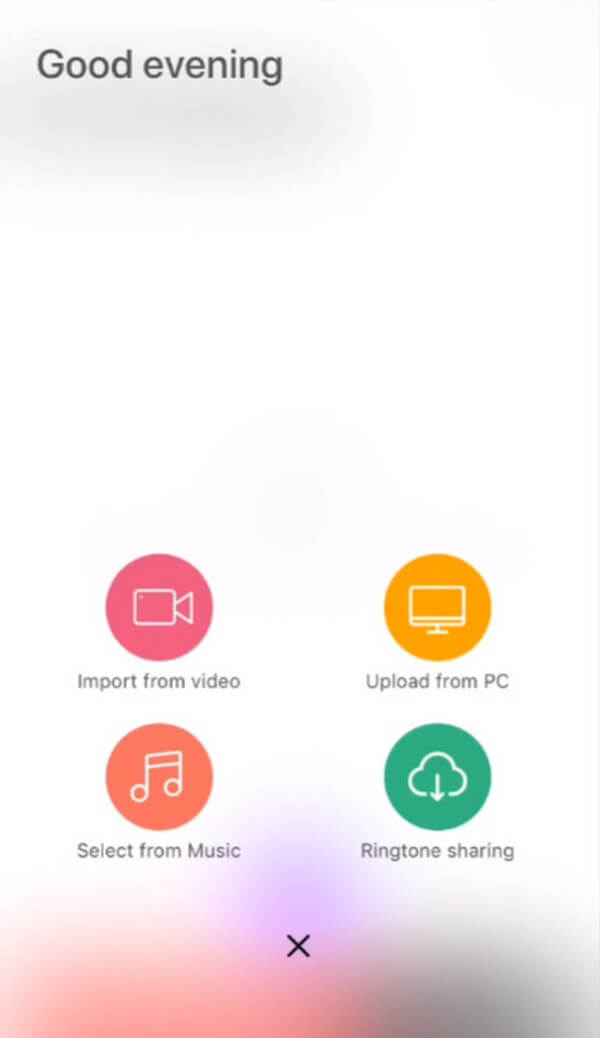
ステップ 3その後、 を押して希望の部分を取得します クリップ そして音声をカットします。 次に、 シェアする アイコン、続いて ファイルに保存。 ファイルフォルダーに到達したら、 着メロメーカー フォルダを押してヒット Add 右上にあります。 着信音は iPhone に保存され、いつでも iPhone に設定できます。
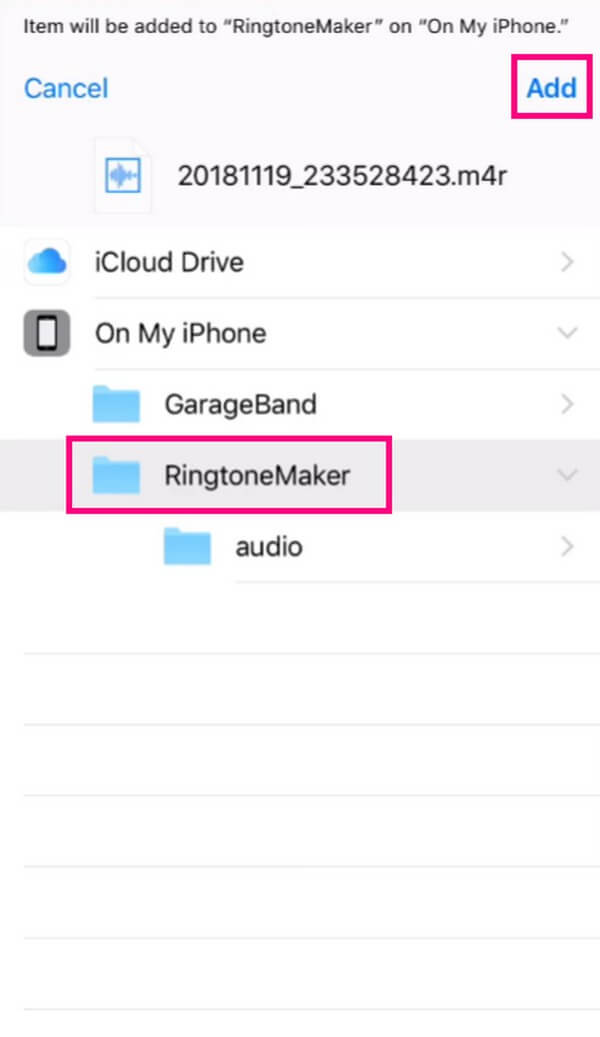
ただし、これは見つけられる最高の着信音アプリの XNUMX つですが、その欠点についても知っておく必要があります。 そしてリストの最初にあるのは広告です。 このアプリを使用する場合、プロセスの開始時、途中、または任意の時点で広告が表示されることが予想されます。 もう XNUMX つはデータプライバシーに関するものです。 アプリのページにアクセスすると、さまざまなアプリや Web サイトでユーザーを追跡するためにデータの一部が使用される可能性があることが示されます。
iOS用のFoneTransを使えば、iPhoneからコンピュータへデータを自由に転送できます。 iPhoneのテキストメッセージをコンピュータに転送できるだけでなく、写真、ビデオ、連絡先も簡単にPCに移動できます。
- 写真、ビデオ、連絡先、WhatsApp、その他のデータを簡単に転送します。
- 転送する前にデータをプレビューします。
- iPhone、iPad、iPod touchが利用可能です。
オプション 2. RingTune: iPhone の着信音
App Store iPhone のもう XNUMX つの着信音アプリは、RingTune: Ringtones for iPhone です。 これを使用して、デバイス上のさまざまな着信音を検索して保存できます。
ステップ 1アプリを操作するには、App Store に進み、RingTune: Ringtones for iPhone を入手して iPhone で起動します。 実行したら、 私のトーン アイコンをクリックして、好みの着信音をいくつか見つけてください。
ステップ 2トーンをタップしてプレビューし、気に入ったものが見つかったら、 ダウンロード プレビューの右側にある アイコンをクリックして iPhone に保存します。 その後、いつでも着信音として設定できます。
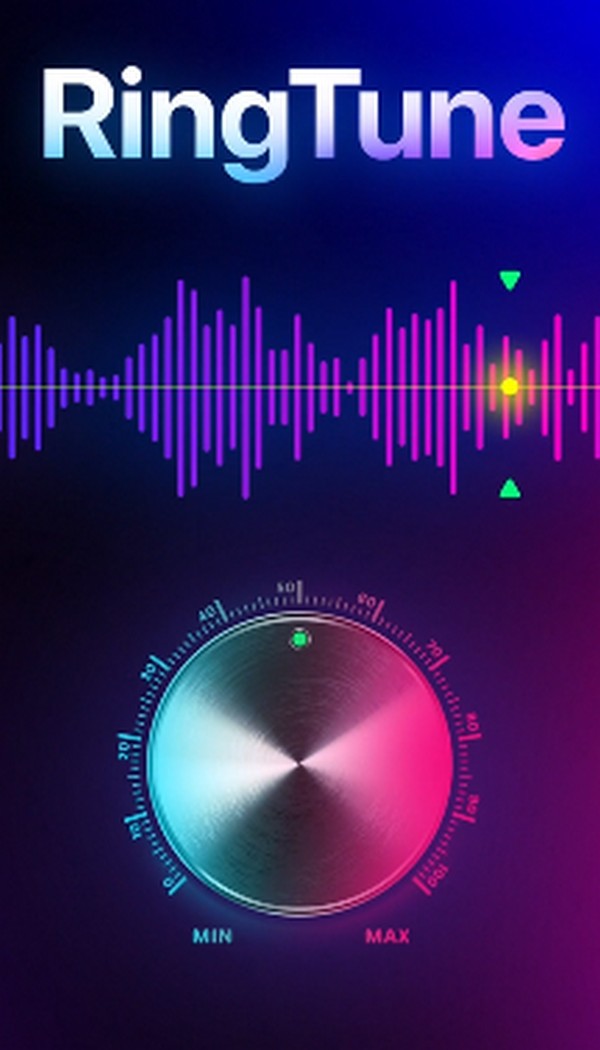
オプション 3. 着信音 - iPhone: Tuunes
着信音 - iPhone: Tuunes は、以前のオプションと比較して古いアプリです。 したがって、その利点は、それ以来蓄積されている10,000以上の着信音を備えていることです。
ステップ 1「App Store」をタップし、検索フィールドに「着信音 - iPhone: Tuunes」と入力してアプリを見つけて入手します。 アプリのインターフェースを起動すると、画面にいくつかのトーンが表示されます。
ステップ 2トーンを叩いて、個別に聞いてください。 着信音として設定したい着信音を見つけたら、 チューンを入手 プレビューの下にあるボタンをクリックして iPhone に保存します。
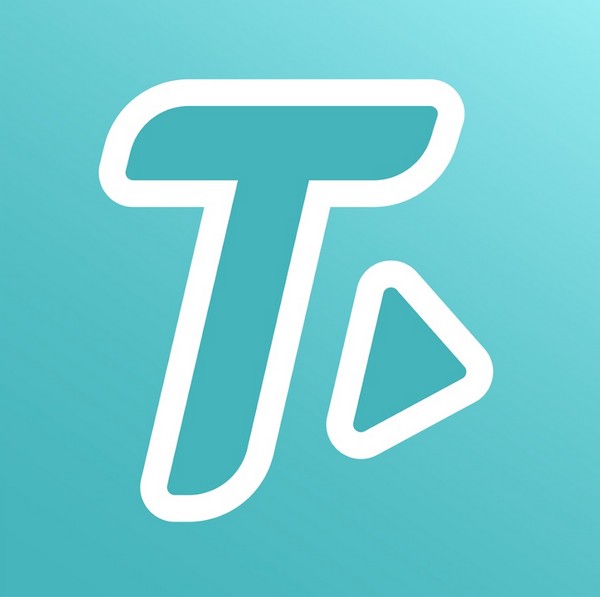
パート 2. カスタム iPhone 着信音の最良の代替案 - FoneTrans for iOS
ここにある iOS用FoneTrans より多くのオプションの代替として。 前の方法の機能がデバイスのニーズを満たさなかった場合、またはその利点に満足できなかった場合は、このプログラムを利用して、iPhone で設定できる高品質の着信音を提供してください。 このプログラムの名前は転送ツールとして前面に出ていますが、そのボーナス機能を調べてみると、着信音作成機能がいかに便利であるかがわかります。
たとえば、着信音に最適だと思うお気に入りの曲、音楽、またはあらゆる種類のオーディオがある場合、このツールを使用すると、次のことができます。 カスタマイズする そしてあなたの好きな部分を手に入れてください あなたのiPhoneの着信音として設定。 さらに、他の機能もさまざまな状況で役立つため、このプログラムをインストールすると、iOS デバイスにとって非常に有利になります。
iOS用のFoneTransを使えば、iPhoneからコンピュータへデータを自由に転送できます。 iPhoneのテキストメッセージをコンピュータに転送できるだけでなく、写真、ビデオ、連絡先も簡単にPCに移動できます。
- 写真、ビデオ、連絡先、WhatsApp、その他のデータを簡単に転送します。
- 転送する前にデータをプレビューします。
- iPhone、iPad、iPod touchが利用可能です。
iPhone 用の無料着信音アプリの最適な代替手段である FoneTrans for iOS の使用方法をマスターするには、以下のユーザー指向のガイドラインをサンプルとして取り上げてください。
ステップ 1プログラムの公式Webページにアクセスし、左側をクリックして、FoneTrans for iOSのダウンロードファイルを入手します。 無料ダウンロード ボタン。 ツールを開いて権限を認証すると、[インストール] タブを含むウィンドウが表示されます。 そこから、インストール言語とインストール先フォルダーを適宜切り替えることができます。 その後、コンピューター上でツールを実行します。
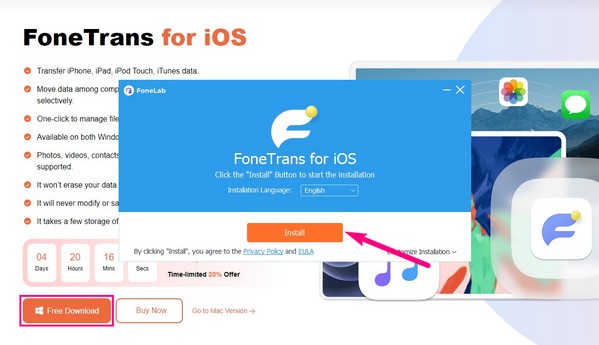
ステップ 2プライマリ インターフェイスの要求に応じて、iPhone をケーブルでコンピュータに接続する必要があります。 このようにして、デバイスは着信音の作成に関するプログラムと適切に連携します。 接続したら、ボタンを押します ツールボックス 左側のペインにある追加機能を表示します。 着メロメーカー。 機能をクリックし、次のいずれかをクリックして目的のオーディオをプログラムにインポートします。 デバイスからファイルを追加または PC からファイルを追加 表示されるウィンドウに。
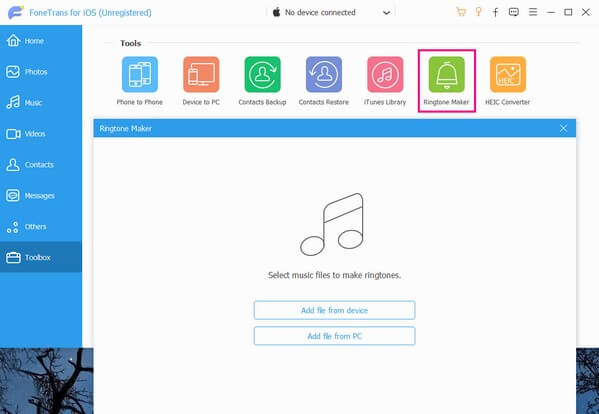
ステップ 3オーディオ プレビューが次のインターフェイスに表示されます。 カスタマイズするには、音楽から希望の部分の開始点と終了点を入力します。 標準の着信音の長さに準拠するには、長さは最大でも 29 秒でなければなりません。 その後、場所のパスバーに進み、ファイルを保存したいiPhoneからフォルダーを選択します。
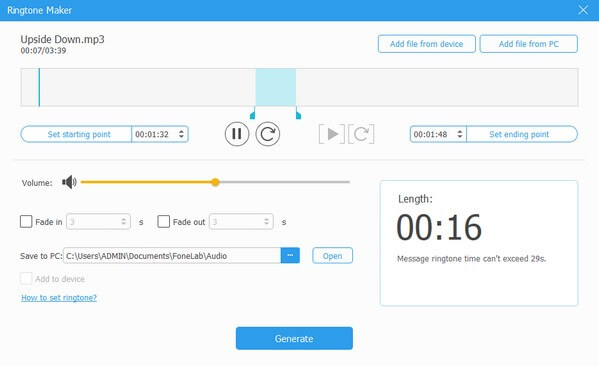
ステップ 4iPhone で場所を設定したら、 端末に追加 バーの下にあるチェックボックス。 次に、 生成する タブをクリックすると、着信音を自動的に作成してデバイスに保存できます。 最終的に iPhone に保存されたら、いつでも着信音として設定できます。 その後、プログラムを使用してさらに作成することもできます。
パート 3. iPhone 用着信音アプリに関するよくある質問
ZedgeはiPhoneの着信音アプリですか?
はい、そうです。 Zedge 壁紙と着信音は、App Store にあるアプリです。 第 1 回で紹介した着信音アプリ以外にも、無料で操作が簡単なので、iPhone にインストールして使用できます。 デバイスの着信音として設定できる無料のトーンも提供します。
iPhone で無料の着信音をカスタマイズするにはどうすればよいですか?
無料のカスタマイズされた着信音が必要な場合は、オンラインで無料の音楽ダウンローダーを検索して、曲やオーディオを保存できます。 次に、次のようなツールをインストールします iOS用FoneTrans に応じてカスタマイズし、お気に入りのものを iPhone の着信音として設定します。
さまざまなデバイスの問題に対するいくつかの解決策は、公式サイトで見つけることができます。 iOS用FoneTrans ウェブページ。 この記事のように、悩みを解決するために、いつでも遠慮せずにアクセスしてください。
iOS用のFoneTransを使えば、iPhoneからコンピュータへデータを自由に転送できます。 iPhoneのテキストメッセージをコンピュータに転送できるだけでなく、写真、ビデオ、連絡先も簡単にPCに移動できます。
- 写真、ビデオ、連絡先、WhatsApp、その他のデータを簡単に転送します。
- 転送する前にデータをプレビューします。
- iPhone、iPad、iPod touchが利用可能です。
